Votre Apple Pencil ne sert pas qu’à dessiner. Il peut aussi remplacer votre clavier. Au lieu de taper dans un champ textuel, écrivez simplement avec votre Apple Pencil. Votre iPad transformera automatiquement votre écriture en texte numérique.
La fonctionnalité Griffonner, introduite avec iPadOS 14, est compatible avec tous les iPad et iPad Pro qui prennent en charge l’Apple Pencil (toutes générations). Et comme on peut s’y attendre d’Apple, elle fonctionne de manière fluide et intuitive. Il n’est même pas nécessaire d’activer cette option.
Écrire dans n’importe quel champ de texte sur iPad avec l’Apple Pencil
Si vous appréciez la prise de notes manuscrites, Griffonner est une véritable aubaine. Il convertit automatiquement ce que vous écrivez en texte numérique, à condition que votre écriture soit au moins un minimum lisible. Apple a mis au point une technologie performante pour retranscrire l’écriture manuscrite.
Pour commencer, touchez simplement un champ de texte avec votre Apple Pencil (plutôt qu’avec votre doigt ou le curseur de la souris). Une icône de crayon flottante apparaîtra alors à l’écran, en lieu et place du clavier habituel.
Écrivez ensuite dans le champ de texte à l’aide de votre Apple Pencil. Une fois quelques mots tracés, levez votre stylet. En une ou deux secondes, les mots disparaîtront de l’écran et seront automatiquement convertis en texte numérique.
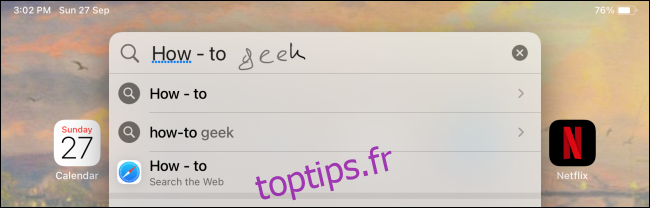
Pour continuer à écrire, poursuivez simplement dans le champ de texte. Vous pouvez également utiliser l’Apple Pencil pour apporter des modifications au texte transcrit. Les instructions pour cela se trouvent dans la section suivante.
Écrire des textes plus longs avec votre Apple Pencil et l’application Notes
La fonction Griffonner est parfaite pour saisir rapidement du texte dans de petits champs textuels. Cependant, sa principale limite réside dans la taille de ces champs. Si vous désirez écrire un paragraphe ou une page entière, il est préférable d’utiliser une application dédiée à l’écriture ou à la prise de notes.
L’application Notes d’Apple intègre une fonctionnalité Griffonner.
Ouvrez l’application Notes sur votre iPad et créez une nouvelle note. Puis, touchez la partie vide de la note avec votre Apple Pencil. Par défaut, cela active le mode dessin.
Appuyez sur le bouton « Crayon » dans la barre d’outils pour afficher les options du crayon.

Dans la barre d’outils du Crayon, choisissez le Crayon avec l’icône « A ».

Vous êtes maintenant en mode Griffonner. Déplacez votre stylet au début de la note et commencez à écrire. Tout ce que vous écrirez sera instantanément converti en texte numérique.
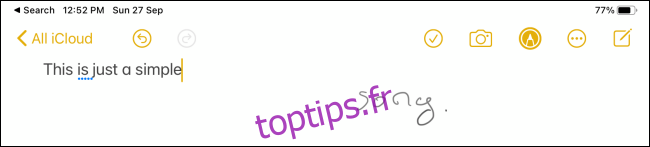
Sélectionner et modifier du texte à l’aide de l’Apple Pencil
Lorsque vous écrivez avec votre Apple Pencil, la transcription n’est pas toujours parfaite, ou vous pouvez tout simplement vouloir apporter des modifications. Vous pouvez le faire avec votre Apple Pencil à l’aide de quelques gestes simples.
Sélectionner du texte avec l’Apple Pencil
Sélectionner du texte est aussi simple que d’encercler un mot ou un paragraphe.
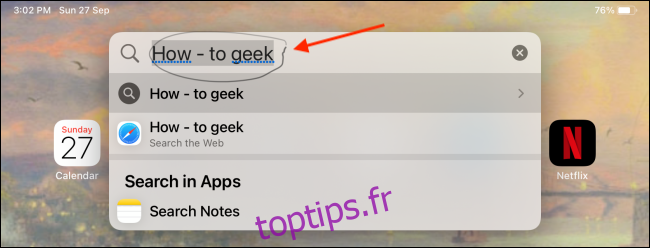
Une fois le cercle tracé, des options s’affichent : Couper, Copier et Coller. Pour supprimer le texte, sélectionnez « Couper ».
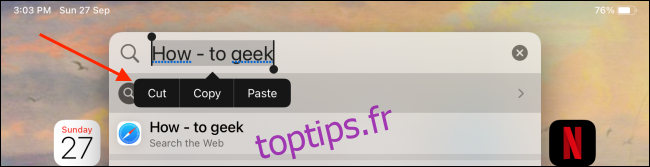
Pour sélectionner une portion de texte plus importante, vous pouvez tracer une ligne continue sous le texte. Un double tapotement sur un mot le sélectionne. Pour un paragraphe, tapotez le texte trois fois.
Supprimer du texte avec l’Apple Pencil
Pour supprimer rapidement un mot ou quelques mots, faites un gribouillis en forme de vague par-dessus les mots (comme si vous rayiez un mot sur du papier).

Insérer du texte avec l’Apple Pencil
Pour écrire du texte au milieu d’un texte existant, maintenez votre Apple Pencil à l’endroit où vous souhaitez insérer du texte. Un espace s’ouvre alors pour vous permettre d’écrire. Une fois le stylet relevé, iPadOS fusionne automatiquement le texte.

Ajouter ou supprimer des espaces avec l’Apple Pencil
Pour ajouter ou supprimer rapidement un espace, tracez une ligne verticale. Si vous tracez une ligne là où il n’y a pas d’espace, vous en ajouterez un. S’il y a déjà un espace, il sera supprimé.

Vous n’appréciez pas la fonction Griffonner ? Voici comment la désactiver.